Win10投影仪扩展模式如何使用 Win10开启投影仪扩展模式的方法步骤
更新时间:2023-07-11 13:09:00作者:mei
Win10电脑有一个投影仪扩展模式,可以把显示器显示的内容投放到投影仪上面播放,提升观看体验感。很多用户不知道Win10系统投影仪扩展模式如何使用,所以今天教程来详细介绍Win10开启投影仪扩展模式的方法步骤,感兴趣的快来学习。
推荐:win10专业版系统
1、点击左下角任务栏中的开始,接着点击其中的“设置”。
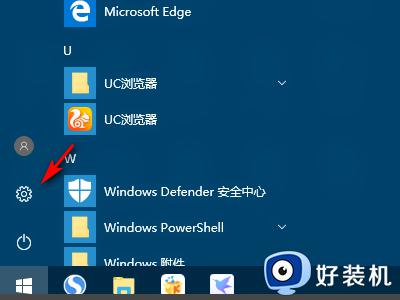
2、进入到新的窗口界面后,点击其中的“系统”选项。
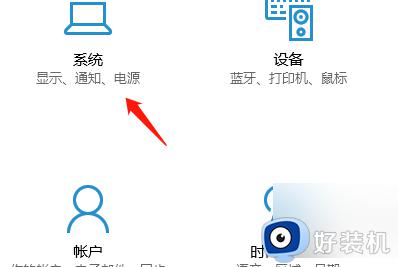
3、在打开的窗口界面中,点击左侧栏中的“投影到这台电脑”选项。
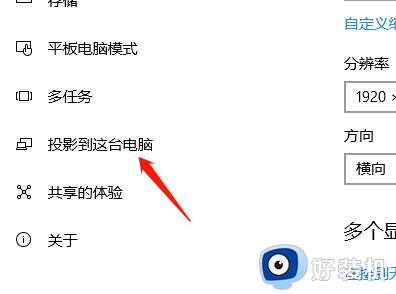
4、然后点击右侧中的“同意投影到这台电脑”选项框下拉按钮,选择列表中的“所有位置都可用”。
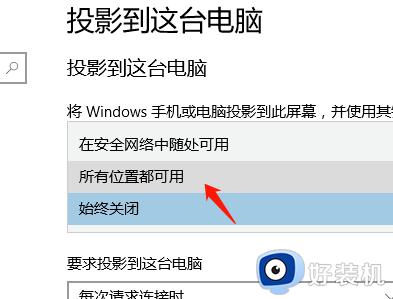
5、再将下方中的“需要pin才能进行配对”开关按钮打开。
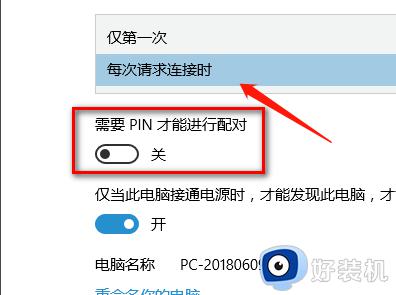
6、最后将电脑名称记住,并在另一个设备上找到就可以了。
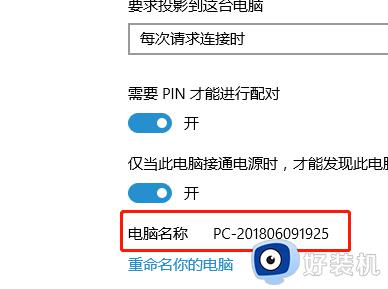
上述内容Win10开启投影仪扩展模式的方法,开启步骤还是很简单,有需求的小伙伴一起来操作设置。
Win10投影仪扩展模式如何使用 Win10开启投影仪扩展模式的方法步骤相关教程
- win10投影扩展模式怎么用 详解win10投影扩展模式的使用方法
- win10电脑怎么投屏到投影仪 win10电脑如何投屏到投影仪
- win10投影仪不是全屏怎么回事 win10投影仪显示不满屏如何解决
- Win10怎么开启投影模式 win10系统打开投影功能的步骤
- 电脑win10投影仪怎么用 详解投影仪连接win10电脑的使用方法
- win10连接投影仪怎么设置 win10投影仪怎么设置分辨率教程
- win10投影仪显示不完整怎么办 win10电脑投屏不全的解决方法
- win10投影仪怎么使用 win10投影仪的使用方法
- win10电脑投影仪怎样铺满全屏 让win10电脑投影仪铺满全屏的方法
- win10投影仪怎么设置 win10设置投影仪的方法
- win10拼音打字没有预选框怎么办 win10微软拼音打字没有选字框修复方法
- win10你的电脑不能投影到其他屏幕怎么回事 win10电脑提示你的电脑不能投影到其他屏幕如何处理
- win10任务栏没反应怎么办 win10任务栏无响应如何修复
- win10频繁断网重启才能连上怎么回事?win10老是断网需重启如何解决
- win10批量卸载字体的步骤 win10如何批量卸载字体
- win10配置在哪里看 win10配置怎么看
win10教程推荐
- 1 win10亮度调节失效怎么办 win10亮度调节没有反应处理方法
- 2 win10屏幕分辨率被锁定了怎么解除 win10电脑屏幕分辨率被锁定解决方法
- 3 win10怎么看电脑配置和型号 电脑windows10在哪里看配置
- 4 win10内存16g可用8g怎么办 win10内存16g显示只有8g可用完美解决方法
- 5 win10的ipv4怎么设置地址 win10如何设置ipv4地址
- 6 苹果电脑双系统win10启动不了怎么办 苹果双系统进不去win10系统处理方法
- 7 win10更换系统盘如何设置 win10电脑怎么更换系统盘
- 8 win10输入法没了语言栏也消失了怎么回事 win10输入法语言栏不见了如何解决
- 9 win10资源管理器卡死无响应怎么办 win10资源管理器未响应死机处理方法
- 10 win10没有自带游戏怎么办 win10系统自带游戏隐藏了的解决办法
